Оглавление:
- Установка обновлений
- Переустановка программы или перенос на другой компьютер
- Сведения о версии программы
- Резервное копирование программы
- Резервное копирование данных
Установка обновлений
1) Закройте программу.
2) ВНИМАНИЕ! ЭТО НАДО СДЕЛАТЬ ОБЯЗАТЕЛЬНО:
Сделайте резервную копию папки с программой. Как это сделать?
3) Загрузите с сайта новую версию программы, название загружаемой версии (Lite, Pro, Max или Database) должно совпадать с уже установленной версией. Как узнать версию?
4) Запустите загруженный файл и установите программу в ту же папку, "поверх" существующей.
Переустановка программы или перенос на другой компьютер
1) Сделайте резервное копирование папки с ранее установленной программой. Как это сделать?
2) Разархивируйте резервную копию на компьютере, где планировалась переустановка (перенос).
3) Загрузите с сайта установочный фаqл программы, название загружаемой версии (Lite, Pro, Max или Database) должно совпадать с уже установленной версией. Как узнать версию?.
4) Запустите загруженный файл и установите программу в ту же папку, куда разархивировалась резервная копия.
Сведения о версии программы
Новые версии программы, которые доступны для скачивания в разделе «Загрузки», являются одновременно обновлениями программы.
Чтобы определить, имеется ли более свежая версия программы, сравните номер и дату версии доступной на сайте с номером и датой версии установленной в данный момент на компьютере.
Версия установленная на компьютере:
Выберите пункт меню: или нажмите кнопку ![]() .
.
В открывшемся окне можно получить информацию о версии программы: название 1,
номер и дату 2.
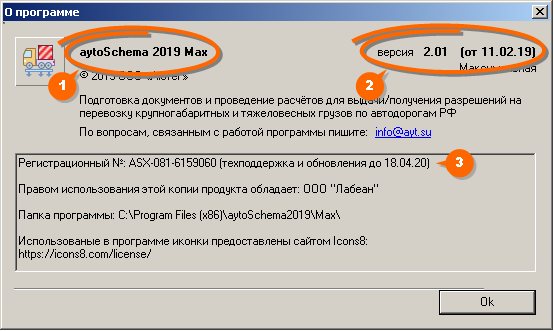 Обратите также внимание на дату, до которой возможна установка обновления 3. Если версия на сайте выпущена после этой даты, то обновление невозможно. В этом случае напишите запрос в техническую поддержку на адрес Этот адрес электронной почты защищён от спам-ботов. У вас должен быть включен JavaScript для просмотра.
Обратите также внимание на дату, до которой возможна установка обновления 3. Если версия на сайте выпущена после этой даты, то обновление невозможно. В этом случае напишите запрос в техническую поддержку на адрес Этот адрес электронной почты защищён от спам-ботов. У вас должен быть включен JavaScript для просмотра.
Версия доступная на сайте:
На сайте перейдите к разделу «Загрузки» и для версии программы с тем же названием 1, сравните номер и дату 2 с версией установленной на компьютере.
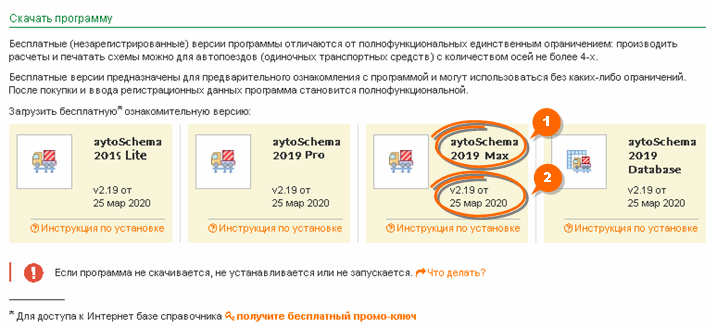
Если номер и дата программы доступной на сайте больше чем, у программы установленной на компьютере, то можно приступать к обновлению.
Резервное копирование программы
Резервное копирование (архивация) программы проводится перед установкой обновлений, либо при переустановке (переносе) программы.
Все необходимые файлы программа хранит в папке установки (папка, которая была указана при установке программы). Обычно это папка c:\Program Files\aytoSchema2019\<Lite, Рro, Мax или Database>\.
Если неизвестно, в какую папку установлена программа, откройте пункт меню :
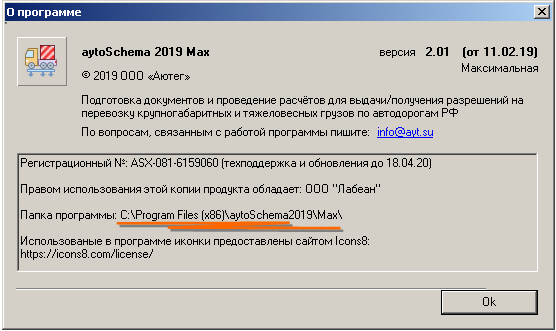 Закройте программу и сделайте архив этой папки любой программой – архиватором.
Закройте программу и сделайте архив этой папки любой программой – архиватором.
Заархивировать папку также можно архиватором, встроенным в Windows. Для этого нужно кликнуть правой кнопкой мышки по папке c программой и выбирать пункт меню .
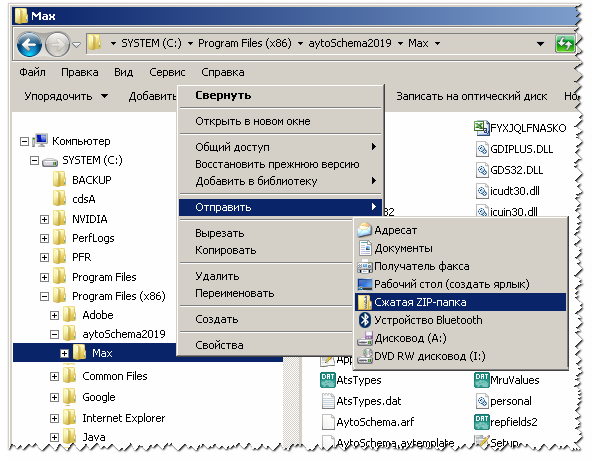
Резервное копирование данных
В целях предотвращения потери данных вследствие аппаратных или программных сбоев, необходимо регулярно производить резервное копирование данных.
Уважаемые пользователи, просьба отнестись к этому вопросу серьезно!
Данные ОЧЕНЬ легко потерять, например, из-за выхода из строя жесткого диска, действий вредоносных программ, человеческого фактора или форс-мажорных обстоятельств (пожар, затопление и т.д.).
1) Рекомендуется ежедневное резервное копирование в конце рабочего дня.
2) Резервные копии надо делать, при не запущенной программе, желательно не на тот же жесткий диск на котором установлена программа, а на какие-либо другие носители (флешки, внешние жесткие диски, серверы, другие компьютеры, облачные хранилища и т.д.).
